Использование приложения GOV.UK ID Check
Как использовать приложение GOV.UK ID Check для подтверждения своей личности, в том числе как загрузить приложение и как отсканировать свое лицо и удостоверение личности с фотографией.
Приложение GOV.UK ID Check предназначено для подтверждения вашей личности при входе в государственную службу с помощью GOV.UK One Login. Чтобы использовать приложение, вам необходимо начать работу с государственной службой, к которой вы пытаетесь получить доступ. Вы будете перенаправлены к приложению, когда придет время его использовать.
Приложение проверит, что:
- ваше удостоверение личности с фотографией настоящее
- ты реальный человек
- вы тот же человек, что и на вашем удостоверении личности с фотографией
Загрузка приложения
Если вы используете iPhone, он должен работать под управлением iOS 14 или более поздней версии и быть одним из следующих:
- iPhone 6s или новее, если ваше удостоверение личности с фотографией является водительским удостоверением Великобритании.
- iPhone 7 или новее, если вы используете любой другой тип удостоверения личности с фотографией
Телефон Android (например, Samsung или Google Pixel) должен работать под управлением Android 10 или более поздней версии.
Вам также понадобится один из следующих типов удостоверения личности с фотографией:
- Водительские права с фотокарточкой Великобритании
- паспорт Великобритании
- паспорт иностранца с биометрическим чипом
- Биометрический вид на жительство в Великобритании ( BRP )
- Биометрическая карта проживания в Великобритании (также называемая BRC)
- Разрешение пограничного работника Великобритании (FWP)
При загрузке приложения убедитесь, что вы не используете приватный просмотр, также известный как «инкогнито», в веб-браузере.
Если вам нужна помощь с загрузкой приложения на телефон, есть советы:
Если вы предпочитаете не использовать приложение, вы можете подтвердить свою личность другим способом .
Сканирование QR-кодов
Если вы используете компьютер или планшет и хотите использовать приложение GOV.UK ID Check для подтверждения своей личности, вам будет показано, как переключиться на смартфон.
Чтобы загрузить приложение, вам нужно будет отсканировать QR-код. Если вы ранее загрузили приложение на свой смартфон, вы можете отсканировать тот же QR-код, чтобы открыть его.
Привязка приложения GOV.UK ID Check к GOV.UK
Вам нужно будет связать приложение GOV.UK ID Check с GOV.UK, когда вы его откроете. Это позволит нам узнать, что вы тот же человек, который ранее вошел в государственную службу с помощью GOV.UK One Login.
Чтобы связать приложение:
- Нажмите «Продолжить», когда откроете приложение и примете все запросы на вход.
- Нажмите кнопку «Связать приложение, чтобы продолжить» на экране «Связать это приложение с GOV.UK».
Если вы используете компьютер или планшет
Если вы вошли в GOV.UK One Login на компьютере или планшете перед открытием приложения, вас могут попросить вернуться на компьютер или планшет и отсканировать второй QR-код. Он будет на той же странице, что и первый QR-код, но ниже.
Если вы используете смартфон
Если вы вошли в GOV.UK One Login на своем телефоне, вас могут попросить вернуться в окно браузера, где вы видели инструкции по загрузке и открытию GOV.UK ID Check. Ниже на странице будет вторая кнопка с надписью «Link GOV.UK ID Check». Нажмите эту кнопку, чтобы связать приложение вручную.
Если вам не удается связать приложение с GOV.UK
Если приложение по-прежнему не подключается к GOV.UK, попробуйте проверить:
- на вашем телефоне отключен адблок
- вы используете iPhone 7 или новее и используете iOS 13 или новее с Safari или Chrome в качестве веб-браузера по умолчанию, или телефон Android (например, Samsung или Google Pixel) с версией 10 или выше и Chrome в качестве веб-браузера по умолчанию.
- вы не используете приватный просмотр, также известный как «инкогнито», в своем веб-браузере
Если вам по-прежнему не удается связать приложение, вы можете вернуться на веб-сайт службы, которую хотите использовать, и поискать другие способы подтверждения своей личности.
Как отсканировать удостоверение личности с фотографией
Если вы используете водительские права Великобритании
Вас попросят сфотографировать ваши водительские права. Фотография будет сделана автоматически, поэтому не прикасайтесь к экрану, пока это происходит.
Убедись, что ты:
- держите водительские права в одной руке, а телефон в другой. Если у вас возникли проблемы с фотографией прав, пока они у вас в руке, поместите их на темный матовый фон.
- отодвиньте лицензию от ярких источников света, чтобы уменьшить блики
- поместите всю свою лицензию в белую рамку
Если вы используете паспорт
Убедитесь, что в паспорте, который вы используете, есть биометрический чип. Чтобы проверить, есть ли в вашем паспорте биометрический чип, найдите прямоугольный символ биометрического чипа на передней обложке.
Вам будет предложено:
- Сфотографируйте свой паспорт.
- Сканируйте биометрический чип в паспорте с помощью телефона.
- Отсканируйте свое лицо с помощью телефона.
Если вы используете BRP
Если ваше удостоверение личности с фотографией является BRP , вам будет предложено:
- Сфотографируйте свой BRP .
- Сканируйте биометрический чип в вашем BRP с помощью телефона.
- Отсканируйте свое лицо с помощью телефона.
Сканирование биометрического чипа в паспорте или BRP
Сканирование может завершиться неудачно по следующим причинам:
- ваш телефон не касается вашего удостоверения личности с фотографией
- на вашем телефоне есть чехол или аксессуар. Попробуйте снять их и еще раз отсканировать удостоверение личности с фотографией.
- подключение к интернету пропало на короткое время
- телефон перемещали во время сканирования
- сканируется другой документ, кроме вашего паспорта или вида на жительство
Вы можете попробовать еще раз, и вы должны увидеть анимационную подсказку. Следуйте инструкциям на экране и, когда будете готовы, выберите «Начать сканирование» или поместите телефон поверх паспорта, чтобы сканирование началось автоматически.
Сканирование вашего лица
Для этого вам понадобится фронтальная (селфи) камера. Чтобы отсканировать свое лицо с помощью приложения GOV.UK Check ID, убедитесь, что:
- ваше лицо полностью совпадает с овалом на экране
- ты смотришь прямо перед собой
- вы держитесь как можно тише, пока происходит сканирование
Что делать, если проверка личности в приложении не работает
Если вам не удалось подтвердить свою личность с помощью первого выбранного вами удостоверения личности с фотографией, вы можете повторить попытку, используя другое удостоверение личности с фотографией.
Вернитесь к сервису, к которому вы пытались получить доступ, чтобы снова начать подтверждать свою личность.
Вы также можете попытаться подтвердить свою личность другим способом с помощью GOV.UK One Login.

Рекомендуемые
Сегодня на сайте появился новый официальный логотип GOV.UK с изображением избранной короны Его Величества короля Карла III.

Смелый новый облик главной страницы GOV.UK
Сообщение блога
Мы внесли некоторые изменения на домашнюю страницу GOV.UK. Узнайте, почему и что будет дальше.
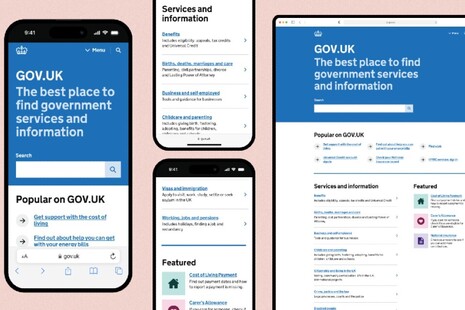
Ставим рост в центр стратегии GOV.UK
Сообщение блога
GOV.UK имеет амбициозные планы по расширению предложения своих продуктов, охвату большего числа людей и удовлетворению большего числа потребностей пользователей. Читайте дальше, чтобы узнать, над чем работает команда, и о новых целях программы.

GOV.UK One Login: обновление за июнь 2023 г.
Сообщение блога
Обновленная информация о программе GOV.UK One Login и закрытии GOV.UK Verify.
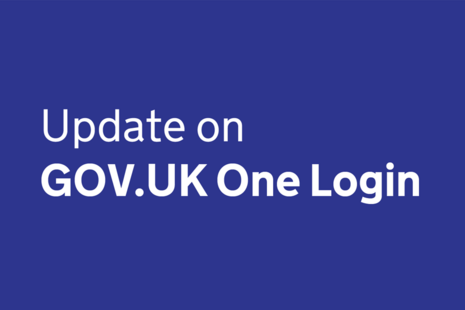
Великобритания и Республика Корея объединяют усилия для активизации сотрудничества в сфере цифровых услуг и искусственного интеллекта
Новостной сюжет
Великобритания подписала новый Меморандум о взаимопонимании (MOU) с Южной Кореей по укреплению государственных цифровых услуг.

Обновления нашей стратегии на 2021–2024 годы
Сообщение блога
Спустя 18 месяцев после того, как мы изложили стратегию GDS, генеральный директор Том Рид размышляет о том, что прошло хорошо, где мы скорректировали наш подход и на чем мы сейчас концентрируем нашу работу.
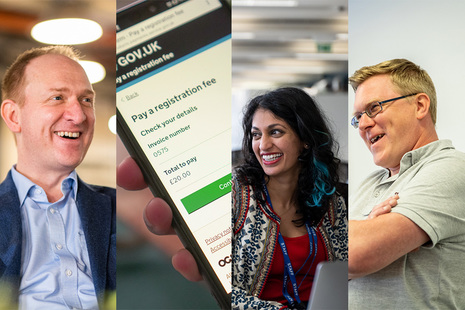
Последние новости Государственной цифровой службы
Что мы делаем
Мы здесь, чтобы сделать цифровое правительство проще, понятнее и быстрее для всех.
GDS является частью кабинета министров .
Подписывайтесь на нас
Документы
Прозрачность и свобода распространения информации
Наше руководство




Связаться с ГДС
Правительственная цифровая служба
Лондон
E1 8QS,
Великобритания
Запросы СМИ
По вопросам СМИ GDS обращайтесь в пресс-службу Кабинета министров: https://www.gov.uk/government/organisations/cabinet-office/about/media-enquiries .
Сделать запрос о свободе информации
- Прочтите о Законе о свободе информации (FOI) и о том, как сделать запрос
- Проверьте наши предыдущие выпуски, чтобы узнать, ответили ли мы уже на ваш вопрос.
- Сделайте новый запрос, связавшись с нами, используя контактную информацию ниже.
Запросы на свободу информации
офис G39,
1 Horse Guards Road
, Лондон
, SW1A, 2HQ
, Великобритания
Электронная почта
Использование вашего входа в систему GOV.UK One
Войдите в свою учетную запись GOV.UK One.
Вы можете использовать свой единый логин GOV.UK для доступа к некоторым государственным услугам.
Он пока работает не со всеми государственными счетами и сервисами (например, Universal Credit).
Со временем система GOV.UK One Login заменит все другие способы входа в службы GOV.UK, включая правительственный шлюз.
Ознакомьтесь с услугами, которые вы можете использовать с помощью GOV.UK One Login .
Эта услуга также доступна на валлийском языке (Cymraeg) .
Если для использования какой-либо службы вам нужна единая учетная запись GOV.UK, а у вас ее еще нет, вы сможете создать ее при первом использовании этой службы.
Войдите, чтобы:
- изменить данные для входа (адрес электронной почты, пароль или способ получения кодов безопасности)
- просматривать и получать доступ к сервисам, которыми вы пользовались, с помощью GOV.UK One Login
- удалите свой логин GOV.UK One
Получите помощь, используя GOV.UK One Login
Вы можете связаться с командой GOV.UK One Login, чтобы получить помощь, сообщить о проблеме или оставить отзыв.
Вы также можете попросить кого-то, кого вы знаете и кому доверяете, помочь вам, если вы не чувствуете себя комфортно, используя GOV.UK One Login самостоятельно. Выясните , в чем человек, которого вы спрашиваете, может и не может вам помочь .
Как GOV.UK One Login использует вашу информац
ию
Чтобы узнать, как ваша информация хранится и используется при использовании GOV.UK One Login, ознакомьтесь с уведомлением о конфиденциальности GOV.UK One Login .
Услуги, которые вы можете использовать с помощью GOV.UK One Login
На данный момент вы можете использовать только единый вход GOV.UK для доступа к некоторым государственным услугам. В будущем вы сможете использовать его для доступа ко всем сервисам на GOV.UK.
В настоящее время с помощью GOV.UK One Login вы можете получить доступ к следующим услугам:
- подать заявку на получение карты ветерана вооруженных сил Ее Величества
- подать заявление на получение лицензии оператора транспортного средства
- подать заявку на получение статуса зарегистрированного социального работника в Англии
- служба оценки ученичества
- реестр поставщиков ученичества и оценок (APAR)
- требовать компенсацию, если вы стали жертвой насильственного преступления
- соединить семьи для поддержки
- обучение развитию детей раннего возраста
- найти и подать заявку на грант
- найти и использовать API Министерства образования
- найти орган по оценке соответствия на рынке Великобритании
- Подписка по электронной почте на GOV.UK
- управлять ученичеством
- управлять услугами и счетами поддержки семьи
- управлять разрешениями на рыбалку и возвратом улова в Уэльсе
- современный реестр заявлений о рабстве
- Аккаунт специалиста по предметной области Ofqual
- запросить базовую проверку DBS
- подпишите ипотечный договор
В настоящее время вам необходимо использовать разные учетные записи для входа в другие государственные службы .
Как создать единый логин на GOV.UK
Если для использования службы вам нужен единый вход GOV.UK, вы сможете создать его при первом использовании этой службы.

Подтверждение вашей личности с помощью GOV.UK One Login
Чтобы воспользоваться некоторыми услугами, вам потребуется подтвердить свою личность с помощью GOV.UK One Login. При этом ваша идентификационная информация автоматически сохраняется в вашем аккаунте GOV.UK One Login.
Это означает, что вам не нужно будет снова подтверждать свою личность в следующий раз, когда службе потребуется проверить, кто вы.
Есть 3 способа подтвердить свою личность с помощью GOV.UK One Login:
- с помощью приложения GOV.UK ID Check
- отвечая на секретные вопросы онлайн
- в почтовом отделении
Используемый вами метод будет зависеть от вашего устройства и типа удостоверения личности с фотографией.
С помощью приложения GOV.UK ID Check
Вам понадобится один из следующих типов удостоверения личности с фотографией:
- Водительские права с фотокарточкой Великобритании
- паспорт Великобритании
- паспорт иностранца с биометрическим чипом
- Биометрический вид на жительство в Великобритании (BRP)
- Биометрическая карта проживания в Великобритании (BRC)
- Разрешение пограничного работника Великобритании
Вам также понадобится доступ к телефону с работающей камерой.
Если вы используете iPhone, он должен работать под управлением iOS 14 или более поздней версии и быть одним из следующих:
- iPhone 6s или новее, если ваше удостоверение личности с фотографией является водительским удостоверением Великобритании.
- iPhone 7 или новее, если вы используете любой другой тип удостоверения личности с фотографией
Телефон Android (например, Samsung или Google Pixel) должен работать под управлением Android 10 или более поздней версии.
Вы получите инструкции по загрузке и использованию приложения.
Отвечая на секретные вопросы онлайн
Вам придется ответить на некоторые контрольные вопросы о таких вещах, как ваш контракт на мобильный телефон, а также любые банковские счета, кредитные карты, кредиты или ипотечные кредиты, которые у вас могут быть.
Вам также понадобится один из следующих типов удостоверения личности с фотографией:
- паспорт Великобритании
- Водительские права с фотокарточкой Великобритании
В почтовом отделении
Вам будет предложено:
- введите данные из своего удостоверения личности с фотографией на GOV.UK
- зайдите в почтовое отделение, которое предлагает «проверку в отделении» , где они отсканируют ваше удостоверение личности с фотографией и сфотографируют вас.
Вы получите электронное письмо о результате проверки вашей личности — обычно в течение дня после посещения почтового отделения.
Вам понадобится один из следующих типов удостоверения личности с фотографией:
- паспорт Великобритании
- небританский паспорт
- Водительские права с фотокарточкой Великобритании
- Водительское удостоверение с фотокартой Европейского Союза (ЕС)
- Биометрический вид на жительство в Великобритании (BRP)
- фотокарточка национального удостоверения личности из страны ЕС, Норвегии, Исландии или Лихтенштейна

Зачем использовать платформу цифровых услуг GOV.UK
Платформа цифровых услуг GOV.UK предоставляется Государственной цифровой службой (GDS) .
Нет закупок
Поскольку продукт принадлежит государству, нет необходимости в длительных закупках у нас в качестве поставщика.
Нет кода
Все наши инструменты предлагают решения, которые можно реализовать без каких-либо технических знаний.
Бюджетный
Наши инструменты имеют конкурентоспособную цену по сравнению с другим программным обеспечением на рынке.
Доступный
Все наши инструменты полностью доступны как госслужащим, так и конечным пользователям.
Надежный опыт
Обеспечьте комфорт своим пользователям с помощью правительственных сообщений и знакомых стилей GOV.UK.
Тестируйте перед запуском
Быстро проверяйте идеи для своего сервиса перед его созданием, экономя время и деньги и снижая риски.
Начните работу с нашими ресурсами и рекомендациями, которые помогут спланировать собственную трансформацию услуг.
Принципы дизайна
Принципы, которые помогут командам создавать государственные услуги
Руководство по обслуживанию
Руководство по доступности и цифровым технологиям, гибкой доставке, дизайну, измерению успеха, исследованиям пользователей и многому другому.
Более 1500 организаций используют платформу цифровых услуг GOV.UK.
Широко используется в правительстве, местных органах власти и полиции.







Зарегистрируйтесь, чтобы узнать больше
Подпишитесь на нашу рассылку , чтобы зарегистрировать интерес к новым продуктам, получить доступ к пробным версиям продуктов или принять участие в исследованиях.





